Как восстановить забытый пароль в Windows 10

Если при попытке войти в учетную запись Windows 10 вы поняли, что забыли свой пароль, не паникуйте. В Windows 10 давно появилась возможность восстановления пароля, если вы используете учетную запись Microsoft. А после обновления в апреле 2018 года вы также можете восстановить пароль, если используете локальную учетную запись.
Учетная запись Microsoft
Давайте сначала попробуем восстановить пароль при помощи учетной записи Microsoft, когда вы находитесь на экране входа в Windows 10 и не помните свой пароль. Нажмите на ссылку «Я забыл свой пароль» (I forgot my password).

Восстановление учетной записи
На экране для восстановления аккаунта введите символы капчи. Нажмите «Далее» (Next).

Подтвердите свою личность
На экране для подтверждения личности выберите способ получения кода безопасности для подтверждения учетной записи. Нажмите кнопку, чтобы отправить код.

Введите код
Проверьте свою электронную почту или текстовое сообщение. Введите полученный код в соответствующее поле. Нажмите «Далее» (Next).

Введите новый пароль
На экране для восстановления пароля введите новый пароль для учетной записи Microsoft. Нажмите «Далее» (Next).

На следующем экране появится сообщение об изменении пароля. Нажмите «Далее» (Next).

Войдите снова
Вы вернетесь на экран входа. Введите новый пароль для входа.

Локальная учетная запись
Теперь предположим, что вы используете локальную учетную запись для Windows 10. Одна из первых задач, которую необходимо выполнить — задать необходимые контрольные вопросы, которые помогут вам восстановить учетную запись. В Windows откройте «Параметры» (Settings) — «Учетные записи» (Accounts) — «Параметры входа» (Sign-in options). В разделе пароль нажмите на «Обновить ваши вопросы безопасности» (Update your security questions).

Введите пароль
Введите пароль для локальной учетной записи.

Секретный вопрос
Выберите контрольные вопросы, введите ответы и нажмите кнопку «Готово» (Finish).

Попробуйте войти
Хорошо, вы находитесь на экране входа, и вы забыли пароль. Вы можете попытаться его угадать или оставить поле пароля пустым. Нажмите стрелку рядом с полем пароль или нажмите клавишу Enter.
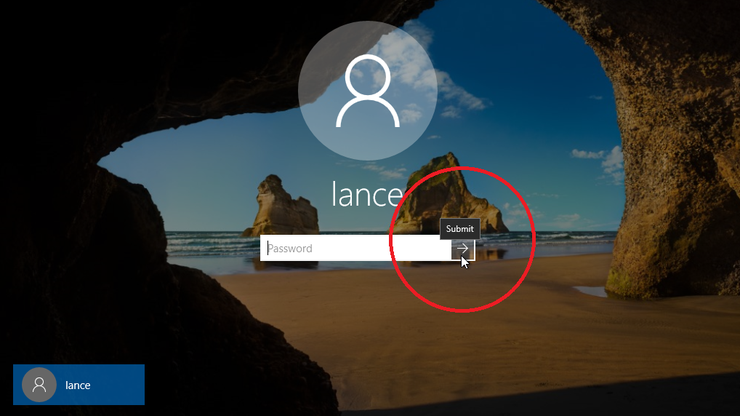
Windows сообщит, что вы ввели неверный пароль. Нажмите «OK».

Восстановление пароля
Нажмите на ссылку «Восстановить пароль» (Reset password).

Ответьте на контрольные вопросы
Введите ответы на контрольные вопросы. Нажмите стрелку рядом с последним ответом или клавишу Enter.

Создайте новый пароль
Windows предложит создать новый пароль. Введите и подтвердите новый пароль. Нажать кнопку Enter. Теперь вы сможете войти в свою учетную запись Windows при помощи нового пароля.

Источник: PCMag
Для ПК и ноутбуков





-1.png)
